Lenovo 컴퓨터 win10 시스템을 복원하는 방법
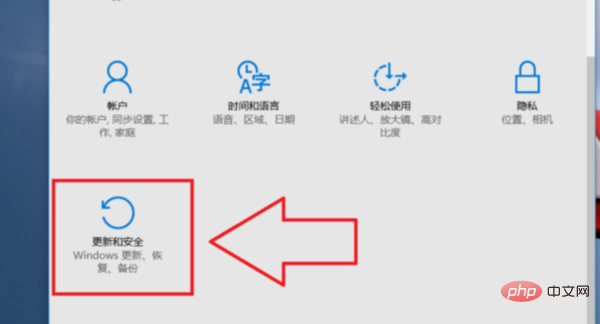
Lenovo 컴퓨터에는 일반적으로 원클릭 시스템 복구 기능이 있습니다. 원클릭 복구 기능은 시스템을 다시 설치하지 않고도 Windows 시스템을 복원하거나 초기화할 수 있습니다.
Lenovo 컴퓨터 win10 시스템의 원클릭 복구의 구체적인 작동 방법은 다음과 같습니다.
1. 충전기를 노트북에 연결하고 win10 시스템 왼쪽 하단에 있는 전원 버튼을 클릭한 다음 설정을 선택합니다. .
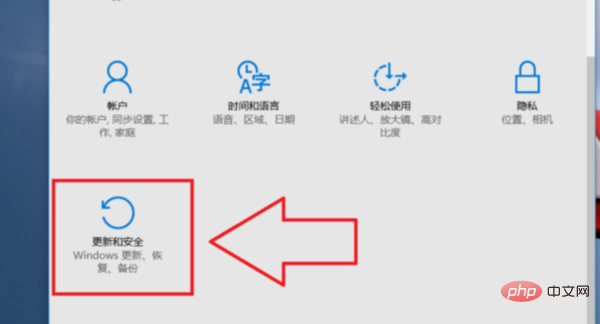
2. "업데이트 및 보안"을 클릭하세요
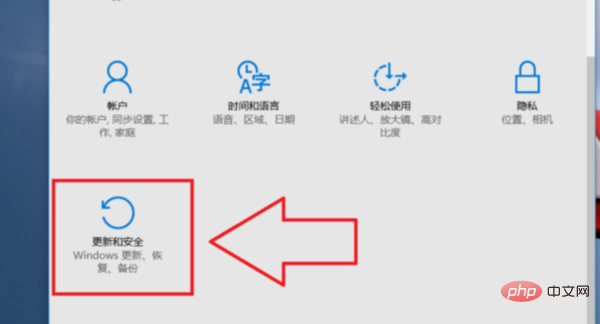
3. "복구"를 클릭하고 오른쪽에 있는 "이 PC 초기화"를 선택하세요
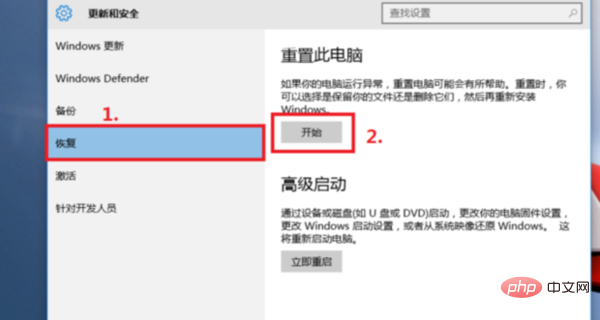
4. "모든 콘텐츠 삭제"를 선택하세요
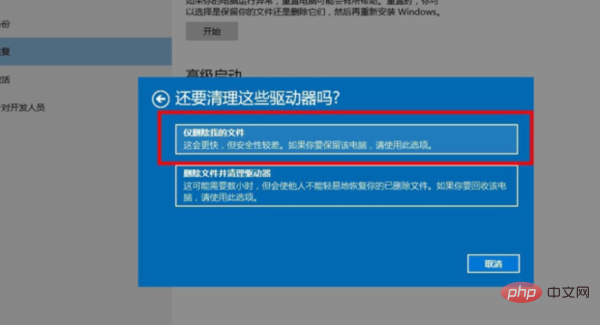
5. 공장 설정을 복원할 위치를 선택합니다.
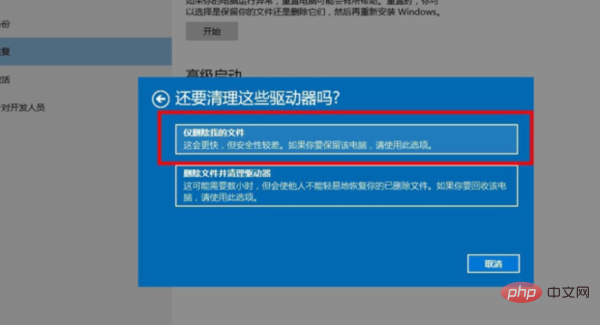
6. "내 파일만 삭제"를 클릭합니다.
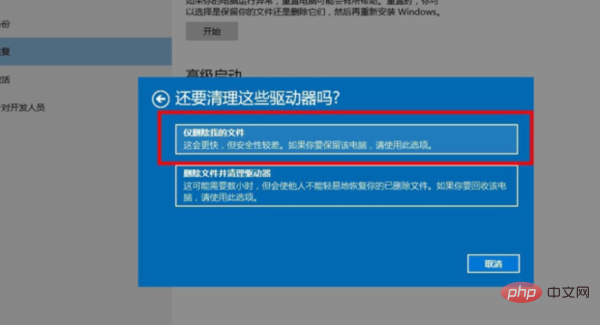
7. "초기화"를 클릭하고 컴퓨터가 기본값으로 복원을 완료할 때까지 기다립니다. 그냥 설정하세요
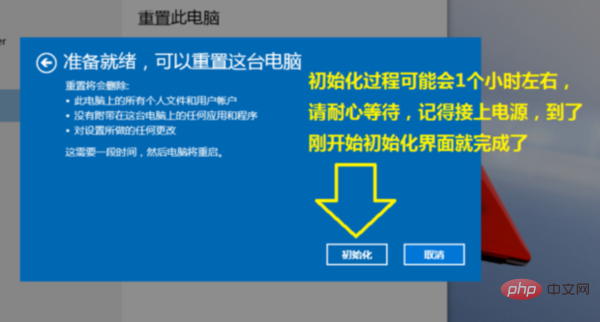
추천: "Windows 운영 및 유지 관리 튜토리얼"
위 내용은 Lenovo 컴퓨터 win10 시스템을 복원하는 방법의 상세 내용입니다. 자세한 내용은 PHP 중국어 웹사이트의 기타 관련 기사를 참조하세요!

핫 AI 도구

Undresser.AI Undress
사실적인 누드 사진을 만들기 위한 AI 기반 앱

AI Clothes Remover
사진에서 옷을 제거하는 온라인 AI 도구입니다.

Undress AI Tool
무료로 이미지를 벗다

Clothoff.io
AI 옷 제거제

Video Face Swap
완전히 무료인 AI 얼굴 교환 도구를 사용하여 모든 비디오의 얼굴을 쉽게 바꾸세요!

인기 기사

뜨거운 도구

메모장++7.3.1
사용하기 쉬운 무료 코드 편집기

SublimeText3 중국어 버전
중국어 버전, 사용하기 매우 쉽습니다.

스튜디오 13.0.1 보내기
강력한 PHP 통합 개발 환경

드림위버 CS6
시각적 웹 개발 도구

SublimeText3 Mac 버전
신 수준의 코드 편집 소프트웨어(SublimeText3)
 시스템 복원에서는 이 드라이브에 대해 시스템 보호를 활성화해야 한다는 메시지를 표시합니다.
Jun 19, 2024 pm 12:23 PM
시스템 복원에서는 이 드라이브에 대해 시스템 보호를 활성화해야 한다는 메시지를 표시합니다.
Jun 19, 2024 pm 12:23 PM
컴퓨터에는 복원 지점이 있으며, 시스템이 복원되면 "이 드라이브에서 시스템 보호를 활성화해야 합니다."라는 메시지가 표시됩니다. 이는 일반적으로 시스템 보호 기능이 켜져 있지 않음을 의미합니다. 시스템 보호는 시스템 파일 및 설정을 백업하기 위해 시스템 복원 지점을 생성할 수 있는 Windows 운영 체제에서 제공하는 기능입니다. 이렇게 하면 문제가 발생하면 이전 상태로 되돌릴 수 있습니다. 시스템에 오류가 발생하고 데스크탑으로 들어가 시스템을 시작할 수 없는 경우 다음 방법만 시도해 볼 수 있습니다. 문제 해결-고급 옵션-명령 프롬프트 명령 1 netstartvssrstrui.exe/offline:C:\windows=active 명령 2 cd%windir%\ system32 \configrenSYSTEMsy
 win10이 사용자를 전환하지 않으면 어떻게 해야 합니까? win10 로그인 인터페이스에 사용자 전환 옵션이 없으면 어떻게 해야 합니까?
Jun 25, 2024 pm 05:21 PM
win10이 사용자를 전환하지 않으면 어떻게 해야 합니까? win10 로그인 인터페이스에 사용자 전환 옵션이 없으면 어떻게 해야 합니까?
Jun 25, 2024 pm 05:21 PM
Windows 10 사용자가 직면할 수 있는 문제는 로그인 인터페이스에서 사용자 전환 옵션을 찾을 수 없다는 것입니다. 그러면 win10 로그인 인터페이스에 사용자 전환 옵션이 없으면 어떻게 해야 합니까? 이 사이트에서는 win10 로그인 인터페이스에서 사용자 옵션을 전환하지 못하는 문제에 대한 자세한 설명을 사용자에게 제공합니다. win10 로그인 인터페이스에서 사용자 옵션 전환 실패에 대한 자세한 설명 방법 1: 사용자 계정 설정 확인: 먼저 컴퓨터에 여러 사용자 계정이 있고 이러한 계정이 활성화되어 있는지 확인하십시오. 다음 단계에 따라 계정을 확인하고 활성화할 수 있습니다. a. Win+I 키를 눌러 설정을 열고 "계정"을 선택합니다. b. 왼쪽 탐색 표시줄에서 "가족 및 기타" 또는 &ld를 선택합니다.
 학습과 엔터테인먼트를 위한 만능 센터 - 새로운 Lenovo Xiaoxin Pad Pro 12.7 Comfort Edition 실습 경험
Aug 05, 2024 pm 04:28 PM
학습과 엔터테인먼트를 위한 만능 센터 - 새로운 Lenovo Xiaoxin Pad Pro 12.7 Comfort Edition 실습 경험
Aug 05, 2024 pm 04:28 PM
힌트를 보내주신 네티즌 노빌타님께 감사드립니다! 스마트 하드웨어의 급속한 발전으로 생산성을 최우선으로 생각하는 오늘날, 노트북은 빼놓을 수 없는 주제가 될 것입니다. 그러나 Arm 아키텍처의 성능이 점점 더 강력해지면서 휴대폰과 노트북 사이의 태블릿은 점차 더 많은 사람들의 생산성 선택 중 하나가 되었습니다. 오래된 거대 기업인 Lenovo는 의심할 여지 없이 PC 분야에서 확고하게 지배적인 위치를 차지하고 있습니다. 최근 출시된 Lenovo 태블릿 Xiaoxin PadPro 2025는 '형의 영광'을 짊어지고 Lenovo 생태계의 중요한 부분이 되어 '학생' 역할을 할 수 있을까요? 파티"? ", "직원 구타"를위한 생산성 도구? 함께 경험해 보세요. 언박싱 & 외관: 이번에 레노버 샤오신 패드프로 12.7(2세대) 컴포트 에디션+을 받았습니다.
 Windows에서 Windows 오디오 서비스를 시작할 수 없습니다. 오류 0x80070005
Jun 19, 2024 pm 01:08 PM
Windows에서 Windows 오디오 서비스를 시작할 수 없습니다. 오류 0x80070005
Jun 19, 2024 pm 01:08 PM
그 사람의 컴퓨터가 나타납니다. Windows에서 WindowsAudio 서비스(로컬 컴퓨터에 있음)를 시작할 수 없습니다. 오류 0x8007005: 액세스가 거부되었습니다. 이 상황은 일반적으로 사용자 권한으로 인해 발생합니다. 다음 방법을 사용하여 문제를 해결할 수 있습니다. 방법 1: 레지스트리를 수정하여 일괄 처리를 통해 권한을 추가하고 바탕 화면에 새 텍스트 문서를 생성한 후 .bat 파일로 저장하고 관리자를 마우스 오른쪽 버튼으로 클릭하여 이동합니다. 에코==========================EchoProcessingRegistryPermission.잠깐 기다려 주십시오...에코================ == ========subinacl/하위 키
 Win10 작업 관리자가 충돌하는 경우 어떻게 해야 합니까? Win10 작업 관리자 충돌을 해결하는 방법은 무엇입니까?
Jun 25, 2024 pm 04:31 PM
Win10 작업 관리자가 충돌하는 경우 어떻게 해야 합니까? Win10 작업 관리자 충돌을 해결하는 방법은 무엇입니까?
Jun 25, 2024 pm 04:31 PM
안녕하세요 여러분, Windows 10 작업 관리자가 계속 충돌하는 상황을 겪어본 적이 있습니까? 이 기능은 실행 중인 모든 작업을 빠르게 확인할 수 있어 많은 도움이 되므로 사용하기 매우 편리합니다. 하지만 일부 친구들은 이 문제가 발생하여 해결 방법을 모른다고 하여 구체적인 해결책을 알려드리겠습니다! Win10 작업 관리자 충돌 해결 방법 1. 먼저 키보드에서 "Win" + "R" 키를 길게 눌러 실행을 열고 "regedit"를 입력한 후 Enter 키를 누릅니다. 2. 폴더를 확장하고 "HKEY_CURRENT_USERSoftwareMicros"를 찾으세요.
 Windows가 지정된 장치, 경로 또는 파일에 액세스할 수 없습니다.
Jun 18, 2024 pm 04:49 PM
Windows가 지정된 장치, 경로 또는 파일에 액세스할 수 없습니다.
Jun 18, 2024 pm 04:49 PM
친구의 컴퓨터에 이러한 오류가 있습니다. "이 PC"와 C 드라이브 파일을 열면 "Explorer.EXE Windows가 지정된 장치, 경로 또는 파일에 액세스할 수 없습니다. 프로젝트에 액세스할 수 있는 적절한 권한이 없을 수 있습니다. " 폴더, 파일, 이 컴퓨터, 휴지통 등을 포함하여 더블클릭하면 이런 창이 뜨는데, 마우스 오른쪽 버튼을 클릭해서 여는 것이 정상입니다. 이는 시스템 업데이트로 인해 발생합니다. 이러한 상황이 발생하면 아래 편집기에서 해결 방법을 알려드립니다. 1. 레지스트리 편집기 Win+R을 열고 regedit를 입력하거나 시작 메뉴를 마우스 오른쪽 버튼으로 클릭하여 실행하고 regedit를 입력합니다. 2. "Computer\HKEY_CLASSES_ROOT\PackagedCom\ClassInd" 레지스트리를 찾습니다.
 내 Win10 암호가 암호 정책 요구 사항을 충족하지 않으면 어떻게 해야 합니까? 내 컴퓨터 암호가 정책 요구 사항을 충족하지 않으면 어떻게 해야 합니까?
Jun 25, 2024 pm 04:59 PM
내 Win10 암호가 암호 정책 요구 사항을 충족하지 않으면 어떻게 해야 합니까? 내 컴퓨터 암호가 정책 요구 사항을 충족하지 않으면 어떻게 해야 합니까?
Jun 25, 2024 pm 04:59 PM
Windows 10 시스템에서 비밀번호 정책은 사용자가 설정한 비밀번호가 특정 강도 및 복잡성 요구 사항을 충족하는지 확인하는 일련의 보안 규칙입니다. 시스템에서 비밀번호가 비밀번호 정책 요구 사항을 충족하지 않는다는 메시지가 표시되는 경우 이는 일반적으로 비밀번호는 복잡성, 길이 또는 문자 유형에 대한 Microsoft 표준 요구 사항을 충족하지 않습니다. 그렇다면 이를 방지할 수 있는 방법은 무엇입니까? 사용자는 로컬 컴퓨터 정책에서 비밀번호 정책을 직접 찾아 작업을 수행할 수 있습니다. 비밀번호 정책 사양을 준수하지 않는 솔루션: 비밀번호 길이 변경: 비밀번호 정책 요구사항에 따라 원래 6자리 비밀번호를 8자리 이상으로 변경하는 등 비밀번호 길이를 늘려볼 수 있습니다. 특수 문자 추가: 비밀번호 정책에는 @, #, $ 등과 같은 특수 문자를 포함해야 하는 경우가 많습니다. 나
 Lenovo의 새로운 YOGA Pro 14s 노트북 실제 기기 공개: Ryzen AI 300 시리즈, 새로운 제품군 디자인 언어
Jul 10, 2024 pm 12:24 PM
Lenovo의 새로운 YOGA Pro 14s 노트북 실제 기기 공개: Ryzen AI 300 시리즈, 새로운 제품군 디자인 언어
Jul 10, 2024 pm 12:24 PM
이 홈페이지에는 레노버의 신형 YOGAPro14s14ASP9(해외 명칭: YogaPro714ASP9) 노트북이 한국에너지공단 인증을 통과했다고 7월 9일 보도했으며, 기기의 실제 사진이 공개됐다. 이미 출시된 Core Ultra 버전 "14IMH9" 및 Ryzen 8040 버전 "14AHP9"와 달리 새 버전 "14ASP9"는 YOGA Air14s Snapdragon 버전과 동일한 새로운 제품군 디자인 언어를 채택합니다. A면은 Lenovo 문자 표시 A가 중앙에 위치합니다. , C면은 Lenovo를 취소합니다. 명판의 YOGA 로고가 A면에서 C면으로 이동되었습니다. 또한 팜레스트에 새로운 키보드 글꼴 디자인이 적용되었으며, 인증 정보에서도 이전에 출시된 "83HN" 노트북이 확인됩니다. Geekbench 벤치마크 데이터베이스에 나타난 것은 YOGA Pro14s14ASP9입니다.






